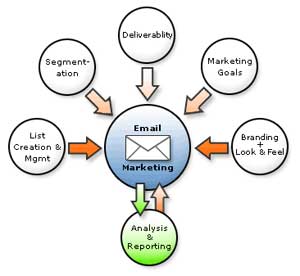Một số thủ thuật trong Internet Explorer 7
Trình duyệt Internet Explorer 7 hiện vẫn là trình duyệt được sử dụng phổ biến nhất. Hơn nữa, người dùng giờ đây không còn phải đăng ký bản quyền khi sử dụng IE7. Phần hướng dẫn sau sẽ giúp cho bạn khám phá thêm 3 thủ thuật khi lướt web với trình duyệt này.
Tạo nhiều trang chủ yêu thích
Kể từ phiên bản 7.0, trình duyệt web Internet Explorer đã hỗ trợ thêm tính năng duyệt nhiều trang web theo thẻ (tab) và khi đó bạn có thể chạy nhiều trang web cùng một lúc chỉ trong một trình duyệt để tiết kiệm khoảng trống cho taskbar. Lợi dụng điểm này bạn có thể tạo nhiều “trang chủ” mặc định mà bạn thường ghé thăm nhất để chúng tự động được kích hoạt đồng loạt ngay khi bạn vừa vào trình duyệt IE với cách thực hiện như sau:
Bạn vào Control Panel > Internet Options. Tại cửa sổ Internet Properties bạn hãy bấm vào thẻ General, tại khung thoại Home Page bạn lần lượt nhập những địa chỉ trang web yêu thích vào theo cấu trúc mỗi trang web là một dòng tương đương với một tab trong IE. Sau đó nhấn vào nút Ok và kích hoạt lại IE để xem sự thay đổi này.
 Tắt âm thanh khi Popup xuất hiện
Tắt âm thanh khi Popup xuất hiện
Mỗi khi bạn vào một trang web có popup thì một âm thanh cảnh cáo cùng một cửa sổ popup sẽ xuất hiện. Nếu không thích âm thanh “phiền toái” này bạn có thể tắt nó đi bằng cách:
Trong trình duyệt IE7, bạn hãy vào menu Tools > Pop-Up Blocker > Pop-up Blocker Settings. Trong cửa sổ Pop-up Blocker Settings bạn hãy bỏ dấu chọn tuỳ mục Play a sound when a pop-up is blocked sau đó bấm Close để xác nhận việc thay đổi này.
Cho phép được bật Popup ở những website chỉ định
Trong một số trường hợp, cửa sổ popup là nơi chứa đựng những thông tin thông báo rất cần thiết. Chính vì thế việc cửa sổ popup lại được tự động bật tại những website mà bạn tin tưởng sẽ gây cho bạn nhiều điều khó chịu. Để thực hiện việc “cấp phép” cho một số website được phép tự do bật popup bạn có thể áp dụng chiêu thức sau:
Trong trình duyệt IE7, bạn hãy vào menu Tools > Pop-Up Blocker > Pop-up Blocker Settings. Trong cửa sổ Pop-up Blocker Settings bạn hãy nhập địa chỉ trang web “an toàn” vào ô Address of website to allow sau đó bấm nút Add để chèn trang web đó vào danh sách “an toàn”. Khi nào muốn loại bỏ những trang web có trang danh sách này bạn chỉ cần click chọn vào trang web tương ứng và bấm vào nút Remove. Cuối cùng bấm vào nút Close để xác nhận việc thay đổi này.
Nguyễn Thành Luân
Công nghệ
-

Hơn 1.000 tỷ con côn trùng này đội đất chui lên khiến nước Mỹ rơi vào "thảm họa" lớn nhất trong 221 năm
-

Vì sao khi máy bay cất cánh, hạ cánh lại chỉ để đèn tối lờ mờ?
-

Nếu một người bị dị ứng với mèo thì họ có bị dị ứng với sư tử không?
-

Bầu trời Dubai bỗng chuyển màu xanh lá cây giữa mưa bão lịch sử, là hiện tượng gì?
-
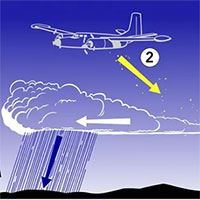
Bí mật đằng sau công nghệ gây mưa nhân tạo của Arab Saudi: Bước đột phá về thời tiết!
-

Mặc dù không có sự kết nối, nhưng tại sao lại có kim tự tháp trên khắp thế giới?